Google est le moteur de recherche le plus utilisé en France, et de très loin, avec une part de marché qui se situe aux alentours des 90 % depuis des années.
Ses rivaux, comme Bing, DuckDuckGo ou Qwant, se partagent les miettes, malgré leurs efforts pour améliorer leur index et se démarquer de l’entreprise américaine — notamment sur la confidentialité des requêtes et l’absence de collecte de données de navigation. La qualité de la recherche de Google a souvent été louée, mais l’algorithme de classement a aussi ses détracteurs.
Toujours est-il que Google propose, en plus d’un moteur de recherche, des outils additionnels pour gérer son historique de recherche, voir son activité et améliorer ses requêtes avec des opérateurs de recherche avancés. Certains outils sont offerts à celles et ceux qui ont un compte Google. C’est le cas de l’affichage de l’historique, mais aussi des réglages vous permettant de supprimer vos dernières recherches.
Lorsque l’on parle d’effacer son historique, plusieurs notions coexistent : il peut s’agir de la suppression des données de navigation dans le navigateur web (Chrome, Firefox, Edge, Safari, Opera, Brave, Vivaldi, etc.), mais cela peut aussi être les saisies mémorisées dans le champ de recherche. Il y a aussi la suppression au niveau du moteur de recherche lui-même.
Ce sont ces deux derniers cas de figure que ce guide aborde. D’autres guides sont à connaître, que ce soit pour Google (Comment enlever vos données personnelles dans la recherche de Google) ou pour des services périphériques (Comment libérer de l’espace sur Google Drive).
Supprimer l’historique de recherche dans le compte Google
Où se trouve l’historique de Google ?


Google peut enregistrer votre historique de recherche si vous avez un compte et que vous vous trouvez dessus au moment de taper vos requêtes.
- Connectez-vous à votre compte Google ;
- Cliquez sur « Données et confidentialité » ;
- Descendez à « vos activités et les lieux que vous avez visités » ;
- Rendez-vous sur « activité sur le Web et les applications » ;
Si l’enregistrement de votre historique est effectivement en cours, cela sera indiqué par une icône de coche bleue et la mention « activé ». Sinon, c’est un bouton pause en gris qui sera affiché, avec la mention « suspendu ».
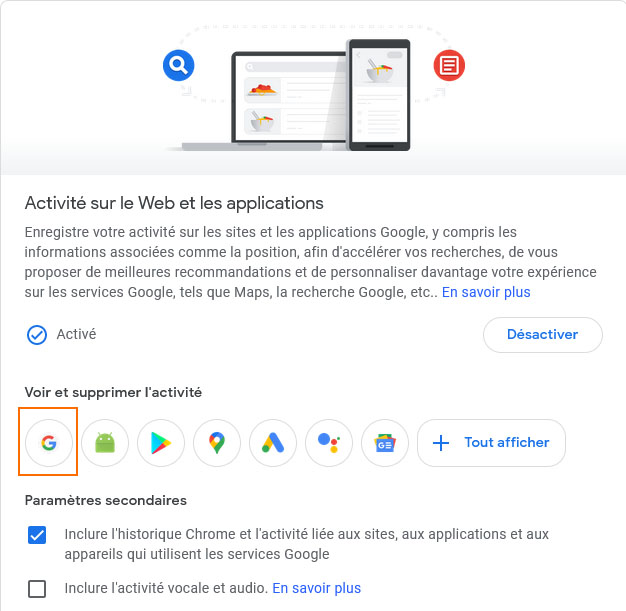
- Cliquez ensuite sur l’icône représentant la recherche Google : il s’agit d’une lettre G majuscule dans un cercle (vous pouvez le constater au survol de la souris) ;
- Vous arriverez alors dans la page « Historique des recherches » ;
Comment supprimer l’historique des recherches sur Google ?
Plusieurs possibilités s’offrent à vous pour gérer l’historique. La première consiste à visualiser vos recherches, en cliquant sur le bouton « confirmer » et en entrant le mot de passe du compte Google. Cette sécurité a été mise en place au printemps 2021. Elle offre une parade contre les regards indiscrets si vous utilisez un PC partagé, en demandant une vérification de plus.
Une fois que vous avez montré patte blanche, Google affiche votre historique de navigation, de la requête la plus récente à la plus ancienne. Certaines indiquent directement le type de requête, comme « Amazon », « horloge », « la folie douce » ou encore « sénat la commission des lois ». D’autres ne mentionnent pas la recherche elle-même.
Des boutons de suppression sont disponibles. Vous pouvez supprimer une requête spécifique ou bien toute une journée. Vous avez aussi des options pour supprimer les activités du jour, sur une plage de temps personnalisée ou bien carrément toute l’activité. Vous pouvez même demander la mise en place de la suppression automatique.
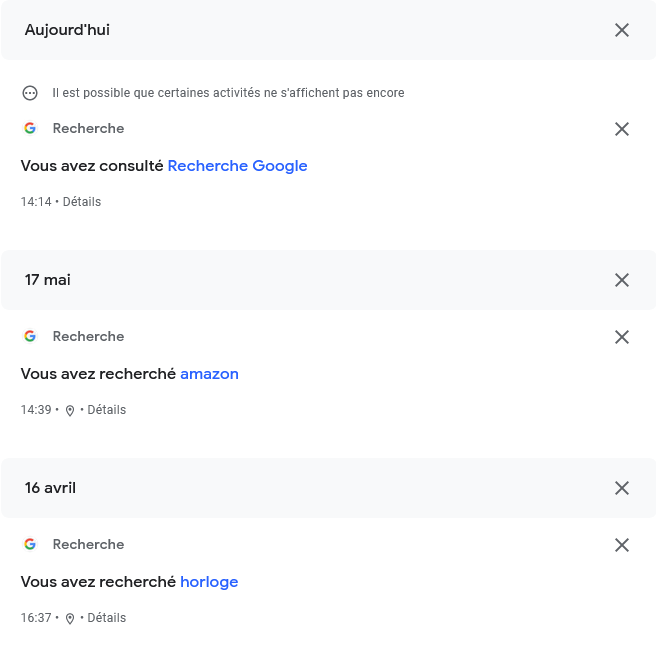
Effacer l’historique de navigation sur Android et iOS
La procédure de suppression de l’historique des recherches sur Google peut être répliquée sur votre smartphone ou sur votre tablette, que vous utilisiez Android ou iOS. La démarche est globalement similaire, à ceci près que la mise en forme se fait désormais sur un écran beaucoup plus petit que celui de votre ordinateur. Bien sûr, vous devez là encore vous connecter à votre compte.
Google a toutefois prévu un raccourci sur mobile pour aller plus vite. C’est plus pratique, mais l’outil est limité : il n’efface que les 15 dernières minutes de votre activité sur Google. C’est intéressant pour passer un coup de balai rapide après quelques requêtes. Mais si vous souhaitez intervenir plus profondément dans vos archives, il faut opter pour la méthode classique.
Nettoyer les saisies de la barre de recherche Google
Le moteur de recherche de Google peut afficher les requêtes passées sous sa barre de saisie. Si vous ne voulez pas supprimer tout votre historique, mais souhaitez ne pas montrer les termes que vous avez inscrits ici, vous pouvez faire le ménage. Cela ne marche que si vous êtes sur votre compte Google.
- Cliquez sur le champ de saisie avec votre souris ;
- Survolez les termes qui vous intéressent dans le menu déroulant inférieur ;
- Rendez-vous sur le bouton « supprimer » ;
- Répétez l’opération autant de fois que nécessaire.
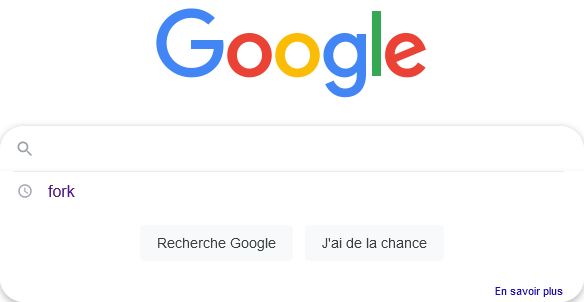
Supprimer automatiquement l’historique de Google
Google offre la possibilité d’effacer automatiquement l’historique de recherche au bout d’un certain temps. Une fois dépassée l’échéance retenue, Google assure que les activités correspondantes sont définitivement supprimées de votre compte. La société peut en revanche toujours vous associer aux activités qui n’ont pas encore franchi la date limite.
- Connectez-vous à votre compte Google ;
- Cliquez sur « confidentialité et personnalisation » ;
- Descendez à « vos activités et les lieux que vous avez visités » ;
- Cliquez sur « activité sur le Web et les applications » ;
- Cliquez sur la ligne « Suppression automatique (désactivée) » ;
- Cochez le premier paramètre « Supprimer automatiquement l’activité datant de plus de » et choisissez la durée qui vous convient (3 mois, 18 mois, 24 mois).
Il n’existe pas, aujourd’hui, d’autres délais pour ce paramètre. Cependant, la firme de Mountain View pourrait en ajouter à l’avenir. Après tout, cet outil a été lancé avec deux options au départ (3 et 24 mois). Un an plus tard, un cran intermédiaire a été ajouté.
Arrêter l’enregistrement de l’historique de Google
Les différentes méthodes décrites précédemment permettent de nettoyer l’historique de Google, mais pas de cesser cette collecte. Il s’agit d’une procédure à part. Attention : l’arrêt de la collecte vaut pour les recherches effectuées après. En clair, vous devrez décider quoi faire de votre historique passé : le conserver ou le supprimer.
- Connectez-vous à votre compte Google ;
- Rendez-vous sur « Données et confidentialité» ;
- Allez sur « vos activités et les lieux que vous avez visités » ;
- Désactivez « activité sur le Web et les applications » avec le bouton correspondant ;
- Dans la nouvelle fenêtre, confirmez avec le bouton « Désactiver » ;
- Confirmez avec « Désactiver » dans le menu déroulant.
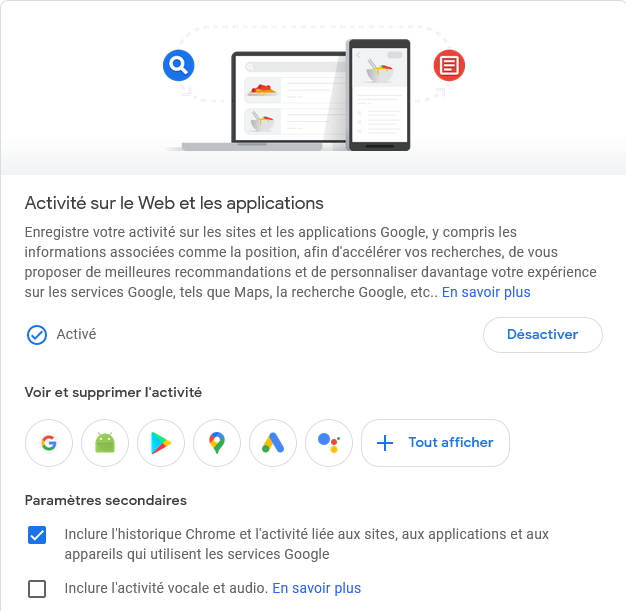
Vous avez lu 0 articles sur Numerama ce mois-ci
Tout le monde n'a pas les moyens de payer pour l'information.
C'est pourquoi nous maintenons notre journalisme ouvert à tous.
Mais si vous le pouvez,
voici trois bonnes raisons de soutenir notre travail :
- 1 Numerama+ contribue à offrir une expérience gratuite à tous les lecteurs de Numerama.
- 2 Vous profiterez d'une lecture sans publicité, de nombreuses fonctions avancées de lecture et des contenus exclusifs.
- 3 Aider Numerama dans sa mission : comprendre le présent pour anticiper l'avenir.
Si vous croyez en un web gratuit et à une information de qualité accessible au plus grand nombre, rejoignez Numerama+.

Toute l'actu tech en un clin d'œil
Ajoutez Numerama à votre écran d'accueil et restez connectés au futur !

Marre des réseaux sociaux ? Rejoignez la communauté Numerama sur WhatsApp !















